LastPass: Er is een fout opgetreden bij het contact opnemen met de server

Als LastPass niet kan verbinden met zijn servers, wis dan de lokale cache, werk de wachtwoordmanager bij en schakel uw browserextensies uit.

Hoewel u uw computer als vertrouwd instelt, kan LastPass u af en toe vragen om opnieuw te verifiëren met behulp van meervoudige verificatie. Dus in plaats van uw apparaat te herkennen als een vertrouwde computer, vereist de wachtwoordbeheerder dat u de stappen voor meervoudige authenticatie opnieuw doorloopt. In deze handleiding onderzoeken we waarom u wordt gevraagd om multifactor-authenticatie en hoe u dit gedrag kunt corrigeren.
Navigeer naar www.lastpass.com , log in op uw account en ga naar Accountinstellingen .
Ga vervolgens naar Algemeen en klik op Geavanceerde instellingen weergeven .
Scroll naar beneden om Multifactor Trust Expiration uit te schakelen .
Vink het vakje aan met de tekst Beëindig de vertrouwensperiode niet na 30 dagen .
Druk op de knop Bijwerken en controleer of u nog steeds wordt gevraagd om multifactor-authenticatie.
Misschien is de LastPass-gegevensmap beschadigd en heeft de wachtwoordbeheerder er geen toegang toe. Verwijder alle bestanden uit die map en stel uw computer opnieuw in als vertrouwd.
Google Chrome
Als u Google Chrome gebruikt, navigeert u naar C:\Users\UserName\AppData\Local\Google\Chrome\User Data\Default\databases\chrome-extension_hdokiejnpimakedhajhdlcegeplioahd_0.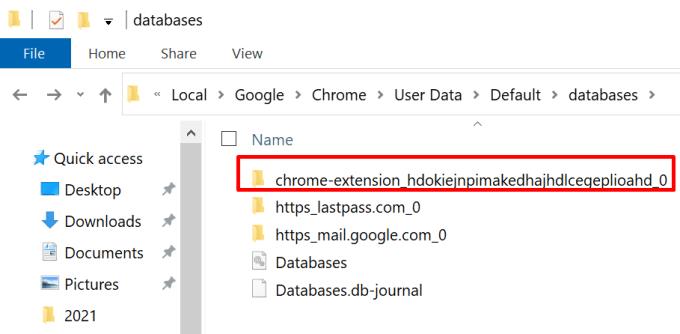
Open de map en verwijder alle bestanden erin. Meld u vervolgens weer aan bij LastPass en stel uw computer opnieuw in als vertrouwd. Controleer de resultaten.
Firefox
Als u Firefox gebruikt, gaat u naar C:\Users\UserName\AppData\LocalLow\LastPass. Zoek en verwijder de .suid-bestanden. Meld u opnieuw aan bij LastPass en voeg uw computer toe aan de lijst met vertrouwde apparaten.
Microsoft Edge
Als u nu Microsoft Edge gebruikt, navigeert u naar C:\Users\UserName\AppData\Local\Packages\Microsoft.MicrosoftEdge_8wekyb3d8bbwe.
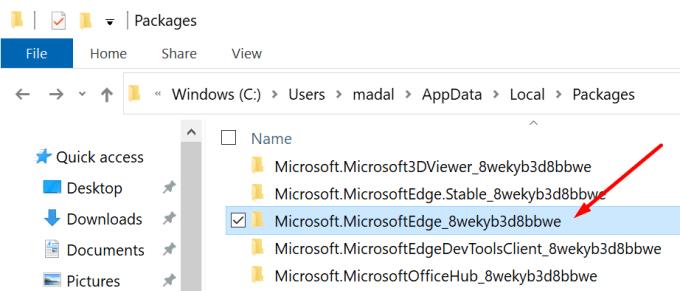
Verwijder de .suid-bestanden. Meld u vervolgens weer aan bij uw LastPass-account en stel uw machine opnieuw in als vertrouwd apparaat.
Als u dit probleem op een MacBook wilt oplossen, gaat u naar Finder , klikt u op het menu Ga en selecteert u Ga naar map . Voer vervolgens ~/Bibliotheek in . Navigeer vervolgens naar ~/Library/Containers/com.lastpass.LastPass/Data/Library/Application Support/LastPass/Containers.
Open vervolgens de map com.lastpass.LastPass en maak deze leeg. Nadat je alle bestanden hebt verwijderd, log je weer in en stel je je Mac opnieuw in als vertrouwd apparaat.
Als u een opschoonprogramma of pc-optimalisatieprogramma gebruikt dat een ingebouwde cookiemanager heeft, moet u LastPass op de witte lijst zetten. Anders zullen uw hulpprogramma's van derden de cookie blijven verwijderen die uw computer "vertrouwd" houdt.
Hetzelfde geldt voor uw browserinstellingen. Moderne browsers bieden u de mogelijkheid om uw sessiecookies automatisch te wissen wanneer u de browser sluit. Als u bijvoorbeeld Chrome gebruikt, gaat u naar Instellingen , selecteert u Privacy en beveiliging en klikt u op Cookies en andere sitegegevens .
Zorg ervoor dat uw browser de cookies en sitegegevens niet automatisch wist wanneer u uw sessie beëindigt. Vink bovendien het selectievakje Alle cookies toestaan aan .
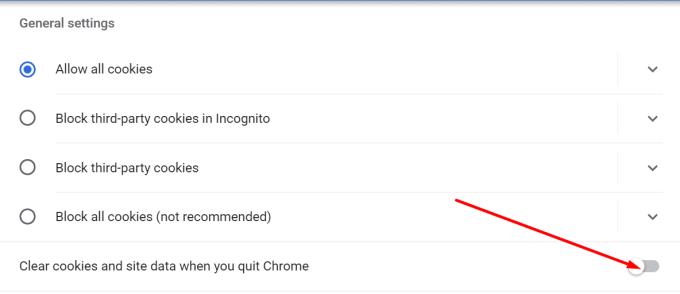
Tot slot, als LastPass uw computer niet als een vertrouwd apparaat onthoudt, komt dit doordat de cookie die uw computer "vertrouwd" houdt, wordt verwijderd. Om het probleem op te lossen, moet u voorkomen dat uw browser uw sessiecookies verwijdert wanneer u deze sluit.
Pas vervolgens uw LastPass-instellingen aan om de vertrouwensperiode te verlengen tot voorbij de standaard 30 dagen. Alsjeblieft, deze oplossingen zouden je probleem moeten oplossen. Voel je vrij om je feedback te delen in de reacties hieronder.
Als LastPass niet kan verbinden met zijn servers, wis dan de lokale cache, werk de wachtwoordmanager bij en schakel uw browserextensies uit.
Als LastPass geen verbinding kan maken met zijn servers, wis dan de lokale cache, werk de wachtwoordbeheerder bij en schakel uw browserextensies uit.
Als LastPass uw vingerafdruk niet herkent, zorg er dan voor dat uw systeem up-to-date is en wis de app-cache.
Om inlogproblemen met LastPass op te lossen, schakelt u uw VPN- of IP-verbergsoftware uit, schakelt u uw browserextensies uit en stelt u uw wachtwoord opnieuw in.
Als LastPass geen nieuwe wachtwoorden opslaat, kunnen andere wachtwoordbeheerders of uw browser voorkomen dat de tool nieuwe aanmeldingsgegevens opslaat.
Als LastPass geen nieuwe veilige wachtwoorden genereert, wis dan de cache van uw browser, schakel uw extensies uit en probeer het opnieuw.
Kortom, LastPass kan uw aanmeldingsgegevens mogelijk niet synchroniseren tussen browsers vanwege onjuiste instellingen of verouderde browserversies.
Als LastPass u blijft uitloggen, controleer dan uw instellingen en schakel de optie uit die u automatisch uitlogt nadat u uw browser sluit.
Er zijn twee hoofdredenen waarom LastPass uw aanmeldingsgegevens niet automatisch invult: de functie is uitgeschakeld of iets blokkeert deze.
LastPass-foutcode 1603 geeft aan dat uw computer de wachtwoordbeheerder niet kon installeren vanwege problemen met softwareconflicten.
Wanneer u gelijkwaardige domeinen toevoegt aan uw LastPass-instellingen, moet u ervoor zorgen dat u de juiste syntaxis gebruikt. Gebruik geen http:// in de string.
Heeft u terugkerende vergaderingen op MS Teams met dezelfde teamleden nodig? Leer hoe u een terugkerende vergadering in Teams kunt instellen.
Wij laten je zien hoe je de markeerkleur voor tekst en tekstvakken in Adobe Reader kunt veranderen met deze stapsgewijze tutorial.
In dit tutorial laten we je zien hoe je de standaard zoominstelling in Adobe Reader kunt wijzigen.
Spotify kan vervelend zijn als het automatisch opent telkens wanneer je je computer opstart. Schakel het automatische opstarten uit met deze stappen.
Als LastPass niet kan verbinden met zijn servers, wis dan de lokale cache, werk de wachtwoordmanager bij en schakel uw browserextensies uit.
Microsoft Teams ondersteunt momenteel niet het native casten van uw vergaderingen en gesprekken naar uw TV. Maar u kunt een schermspiegelingsapp gebruiken.
Ontdek hoe je OneDrive Foutcode 0x8004de88 kunt oplossen zodat je je cloudopslag weer aan de praat kunt krijgen.
Ben je benieuwd hoe je ChatGPT in Microsoft Word kunt integreren? Deze gids laat precies zien hoe je dat doet met de ChatGPT voor Word-add-in in 3 eenvoudige stappen.
Houd de cache in uw Google Chrome-webbrowser leeg met deze stappen.
Kruisverwijzingen kunnen uw document gebruiksvriendelijker, georganiseerd en toegankelijker maken. Deze gids leert u hoe u kruisverwijzingen in Word kunt maken.
















